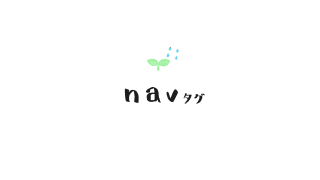navタグとは?初めてのWebサイトメニュー
ウェブサイトを見たときに、「ナビゲーション(navタグ)」を目にしたことがあるはずです。
でも、ナビゲーションのnavタグって一体何なのか一緒に見ていきましょう!
ナビゲーションとは何ですか?
ナビゲーション(navタグ)は、ウェブサイトの中で訪問者がサイト内を移動するために使用するメニューシステムやリンクのことを指します。これは、ウェブサイトを訪れたユーザーが異なるページや別の項目(セクション)に簡単にアクセスできるようにするための仕組みです。
ナビゲーションの役割
ナビゲーションはウェブサイトの「地図」とも言えます。ウェブサイトが複数のページやコンテンツから成りたっている場合、ユーザーはナビゲーションを通じて次のようなのことができます。
- ページの移動:異なるページに簡単に移動できます。例えば、ホームページからブログ記事へ、または製品ページからお問い合わせページへ移動できます。
- 情報の発見:ウェブサイト内の情報を見つけるのに役立ちます。ナビゲーションを使って、特定のトピックやコンテンツにアクセスできます。
- ウェブサイトの構造を理解:ナビゲーションを見ることで、ウェブサイト全体の構造とセクションがどのように組織されているかが分かります。
ナビゲーションの種類
ナビゲーションはさまざまな種類があり、ウェブサイトのデザインやコンテンツに合わせて使われます。主なナビゲーションの種類には次のようなものがあります。
- メインナビゲーション:ウェブサイト全体をナビゲートするための主要なメニュー。通常、ウェブサイトのトップやヘッダーに表示されます。
- サブナビゲーション:メインナビゲーションの下位にあるメニューで、特定のセクションやカテゴリにアクセスするために使用されます。
- フッターナビゲーション:ウェブサイトのフッターに表示されるリンク集。プライバシーポリシーやお問い合わせ情報などへのアクセスに使われます。
- モバイルナビゲーション:スマートフォンやタブレットなどのモバイルデバイス向けに設計されたメニュー。画面サイズに合わせて表示が調整されます。
ナビゲーションは、ウェブサイトを探検し、情報を見つけ、特定のページにアクセスするために不可欠な要素なのです。ウェブサイト設計の基本を理解し、ナビゲーションを効果的に活用することで、ユーザーエクスペリエンスを向上させることができます。
- ユーザーエクスペリエンス= ユーザー体験
HTML の
参考:mdn web docs<nav>要素は、現在の文書内の他の部分や他の文書へのナビゲーションリンクを提供するためのセクションを表します。ナビゲーションセクションの一般的な例としてメニュー、目次、索引などがあります。
ナビゲーションの基本
ナビゲーションはウェブサイトの重要な部分で、ユーザーがサイト内を移動し、異なるページにアクセスするための手段です。通常、ウェブサイトのヘッダーまたはフッターに配置されます。ナビゲーションは、ウェブサイトの構造をはっきりと示し、ユーザーエクスペリエンスを向上させるのに役立ちます。
ナビゲーションの役割
- リンクの提供: ユーザーはナビゲーションメニューから異なるセクションやページに簡単にアクセスできます。
- サイト構造の表示: ナビゲーションはウェブサイトの階層構造を示し、どのページがどのカテゴリに属しているかを理解しやすくします。
- ユーザーエクスペリエンスの向上: 使いやすいナビゲーションはユーザーエクスペリエンスを向上させ、ユーザーがサイト上で迷うことなく目的の情報にアクセスできるようにします。
ナビゲーションバーの作成方法
ナビゲーションバーは通常、HTMLとCSSを使用して作成されます。以下は、ナビゲーションバーを作成する基本的な手順です。
HTMLでナビゲーションの構造を作成
最初に、HTMLでナビゲーションメニューの構造を作成します。以下は、基本的なナビゲーションメニューの例です。
<nav>
<ul>
<li><a href="#">ホーム</a></li>
<li><a href="#">サービス</a></li>
<li><a href="#">製品</a></li>
<li><a href="#">お問い合わせ</a></li>
</ul>
</nav>この例では、<nav>要素内にリンクのリストが含まれており、各リンクは<a>要素で表現されています。
CSSでスタイリングを追加
次に、CSSを使用してナビゲーションバーにスタイルを追加します。スタイリングはナビゲーションメニューの外観をカスタマイズするのに役立ちます。以下は、基本的なスタイリングの例です。
nav {
background-color: #333;
color: #fff;
}
ul {
list-style-type: none;
padding: 0;
}
li {
display: inline;
margin-right: 20px;
}
a {
text-decoration: none;
color: #fff;
}このCSSコードは、ナビゲーションバーの背景色、リンクのスタイル、リンク間のスペーシングなどを設定しています。
ナビゲーションバーの追加機能
ナビゲーションバーには、さまざまな追加機能を組み込むことができます。初学者向けに、いくつか一般的な機能を紹介します。
ドロップダウンメニュー
ナビゲーションバーにドロップダウンメニューを追加することで、サブメニューや関連リンクを階層的に表示できます。以下はドロップダウンメニューの基本的な例です。
<nav>
<ul>
<li><a href="#">ホーム</a></li>
<li>
<a href="#">製品</a>
<ul>
<li><a href="#">商品1</a></li>
<li><a href="#">商品2</a></li>
<li><a href="#">商品3</a></li>
</ul>
</li>
<li><a href="#">お問い合わせ</a></li>
</ul>
</nav>ロゴの追加
ウェブサイトのロゴをナビゲーションバーに追加することで、ブランドの認知度を高めることができます。以下はロゴの追加の例です。
<nav>
<div class="logo">
<a href="#"><img src="logo.png" alt="サイトのロゴ"></a>
</div>
<ul>
<!-- メニューリンク -->
</ul>
</nav>アクティブなページの強調
現在のページをユーザーに示すために、アクティブなページのメニューリンクを強調表示することができます。以下はアクティブなページの強調表示の例です。
/* アクティブなリンクのスタイル */
li.active a {
font-weight: bold;
color: #ff0000; /* 赤色 */
}モバイルフレンドリーなナビゲーション
モバイルデバイス向けに、ナビゲーションバーをコンパクトなメニューに変更することもできます。これにより、モバイルユーザーにも快適なブラウジング体験を提供できます。
<!-- モバイル向けナビゲーションの例 -->
<div class="mobile-menu">
<button class="menu-toggle">メニュー</button>
<ul class="menu-list">
<!-- メニューリンク -->
</ul>
</div>以上の機能を組み合わせて、より多彩なナビゲーションバーを作成できます。ナビゲーションバーはウェブサイトの重要な要素の1つであり、ユーザーエクスペリエンスの向上に貢献します。ナビゲーションバーをウェブサイトに追加して、ユーザーがコンテンツに簡単にアクセスできるようにしましょう。
ナビゲーションの配置
最後に、ナビゲーションバーをウェブサイトの適切な場所に配置します。通常、ヘッダーセクションに配置することが多いですが、デザインに応じて配置を調整できます。
これで、基本的なナビゲーションバーの作成が完了しました。ウェブサイトのメニューを簡単に作成し、ユーザーが異なるページにアクセスしやすくなりました。
ナビゲーションの要素:リンクとボタン
ウェブサイトのナビゲーションには、リンクとボタンという2つの重要な要素が含まれます。これらの要素はユーザーがサイト内で移動し、特定のアクションを実行するために使用されます。それぞれの要素の特徴と使い方について解説します。
ナビゲーションリンク
リンクはテキストまたは画像などの要素をクリックすることで、別のウェブページや場所に移動するための手段です。ウェブサイトのナビゲーションメニューには、主要なセクションへのリンクが含まれます。これにより、ユーザーは簡単にウェブサイト内の異なるページにアクセスできます。
例えば、以下のHTMLコードは、ホーム、製品、お問い合わせという3つのナビゲーションリンクを含むシンプルなナビゲーションメニューを作成します。
<nav>
<ul>
<li><a href="#">ホーム</a></li>
<li><a href="#">製品</a></li>
<li><a href="#">お問い合わせ</a></li>
</ul>
</nav>上記のコードでは、<a> タグを使用して各リンクを作成し、href 属性にリンク先のURLを指定します。ユーザーがこれらのリンクをクリックすると、指定したページに移動します。
ナビゲーションボタン
ボタンは、ユーザーが特定のアクションを実行するためにクリックする要素です。ウェブサイトのナビゲーションにおいて、ボタンはよく使用され、例えば「サインアップ」ボタンや「メニューを表示」ボタンなどがあります。
以下のHTMLコードは、ナビゲーションボタンの例を示しています。
<nav>
<button id="menu-button">メニューを表示</button>
</nav>この例では、ナビゲーションメニューを表示するためのボタンを作成しました。ボタンは通常、JavaScriptと組み合わせて対話的な要素として使用され、ユーザーがクリックするとメニューが表示されるなどの動作を実現します。
ナビゲーションの要素としてのリンクとボタンは、ウェブサイトのユーザーエクスペリエンスを向上させ、ユーザーがコンテンツにアクセスしやすくする重要な役割を果たします。これらの要素はウェブデザインの基本であり、ウェブサイトの使いやすさを考える際に重要です。
ナビゲーションの応用: スクロールスパイ
ページ内ナビゲーションを作成する方法として、スクロールスパイを活用することができます。スクロールスパイは、ウェブページが長い場合や複数のセクションを持つ場合に、ユーザーがページ内をスムーズに移動できるようにする役割を果たします。これにより、特定のセクションにスクロールする際に、ナビゲーションメニューを活用してユーザーエクスペリエンスを向上させることができます。
スクロールスパイの基本
スクロールスパイは、特定のナビゲーションメニューやリンクがページ上のセクションに関連付けられていることを意味します。ユーザーがナビゲーションメニューのリンクをクリックすると、ページ内でそのセクションまでスクロールします。以下は、スクロールスパイを実現する基本的な手法です。
- セクションごとに一意のIDを付けます。これにより、リンクがどのセクションに移動するかを識別できます。
- ナビゲーションメニューにセクションへのリンクを作成します。リンクの
href属性には、各セクションのIDを指定します。 - JavaScriptを使用して、リンクがクリックされたときにスクロールを制御します。スクロールアニメーションを追加してスムーズな移動を提供することもできます。
以下は、具体的なHTMLとJavaScriptの例です。
<!-- ナビゲーションメニュー -->
<nav>
<ul>
<li><a href="#section1">セクション 1</a></li>
<li><a href="#section2">セクション 2</a></li>
<li><a href="#section3">セクション 3</a></li>
</ul>
</nav>
<!-- セクション 1 -->
<section id="section1">
<!-- セクション 1 のコンテンツ -->
</section>
<!-- セクション 2 -->
<section id="section2">
<!-- セクション 2 のコンテンツ -->
</section>
<!-- セクション 3 -->
<section id="section3">
<!-- セクション 3 のコンテンツ -->
</section>
<!-- JavaScript -->
<script>
// リンクがクリックされたときのスクロール制御
document.querySelectorAll('a[href^="#"]').forEach(anchor => {
anchor.addEventListener('click', function(e) {
e.preventDefault();
const targetId = this.getAttribute('href').substring(1);
const targetElement = document.getElementById(targetId);
window.scrollTo({
top: targetElement.offsetTop,
behavior: 'smooth' // スムーズなスクロール
});
});
});
</script>この例では、ナビゲーションメニューのリンクが各セクションにスムーズにスクロールします。
navタグのまとめ
ナビゲーションはウェブサイトの重要な要素で、ユーザーがウェブページ間を移動するための道しるべです。ナビゲーションのマスターは、ウェブデザインのスキルを向上させ、ユーザーエクスペリエンスを向上させる鍵となります。この記事では、ナビゲーションの基本を理解し、ウェブサイトのメニューを効果的に設計する方法を詳しく説明しました。
ナビゲーションはウェブサイトの重要な要素であり、ユーザーエクスペリエンスを向上させるために注意深く設計する必要があります。この記事では、ナビゲーションの基本を理解し、ウェブサイトのメニューを効果的に設計する方法について詳しく説明しました。ナビゲーションの役割や要素、設計のベストプラクティスを理解し、ウェブサイトをより使いやすく、検索エンジンにも親しまれるものにするために活用しましょう。ナビゲーションのマスターは、ウェブデザインやウェブ開発のスキルを向上させる一歩となります。